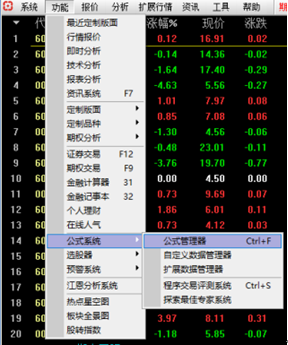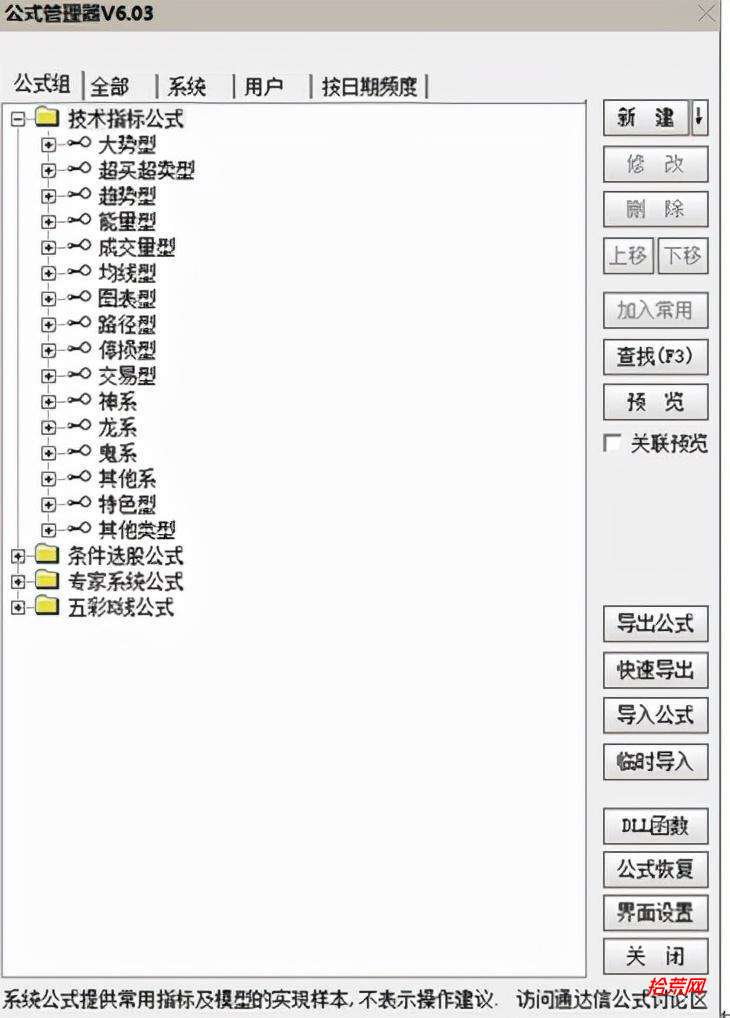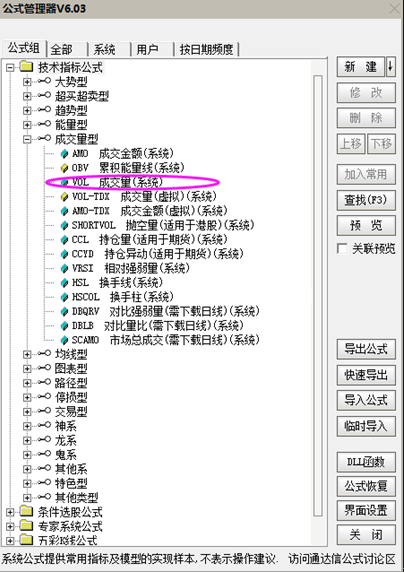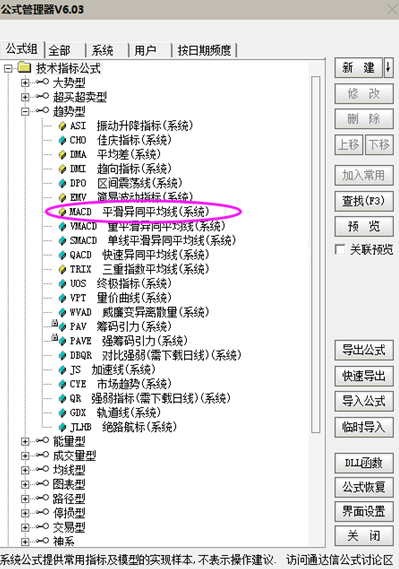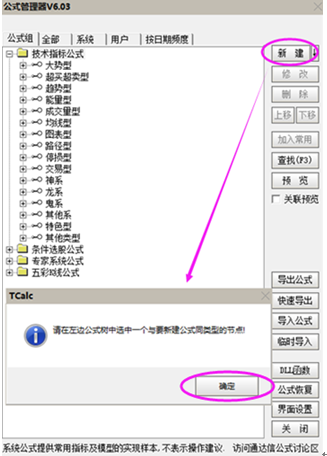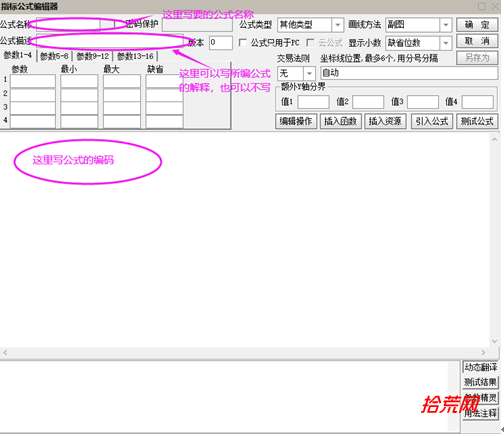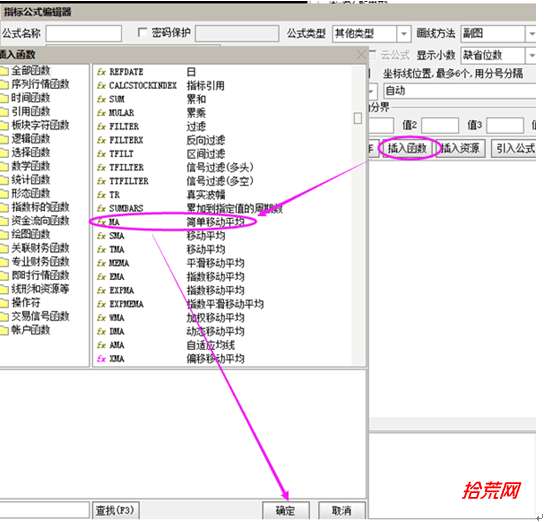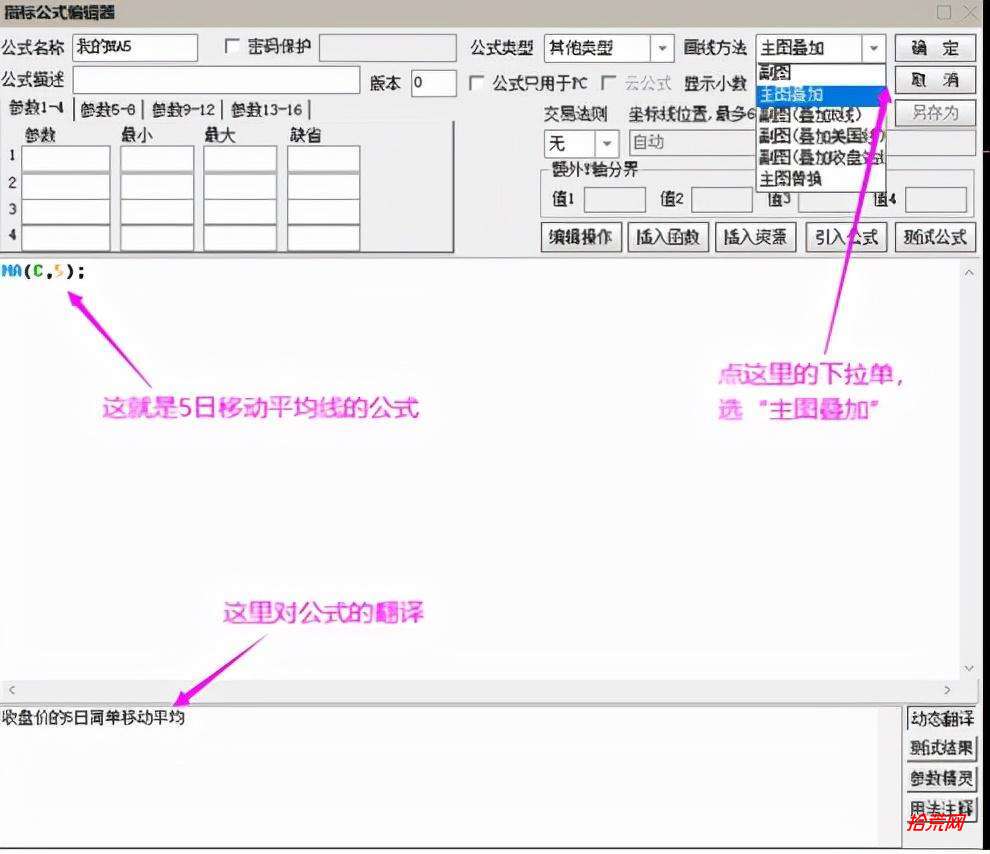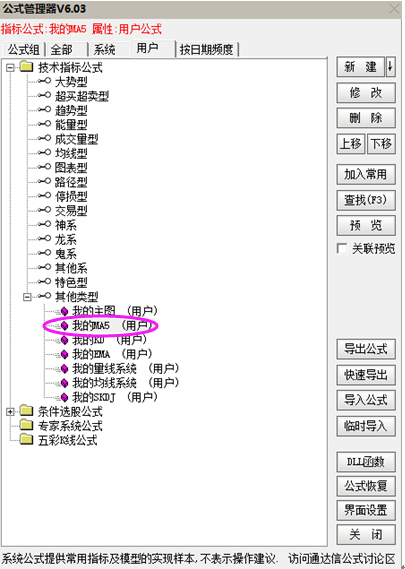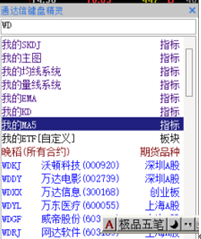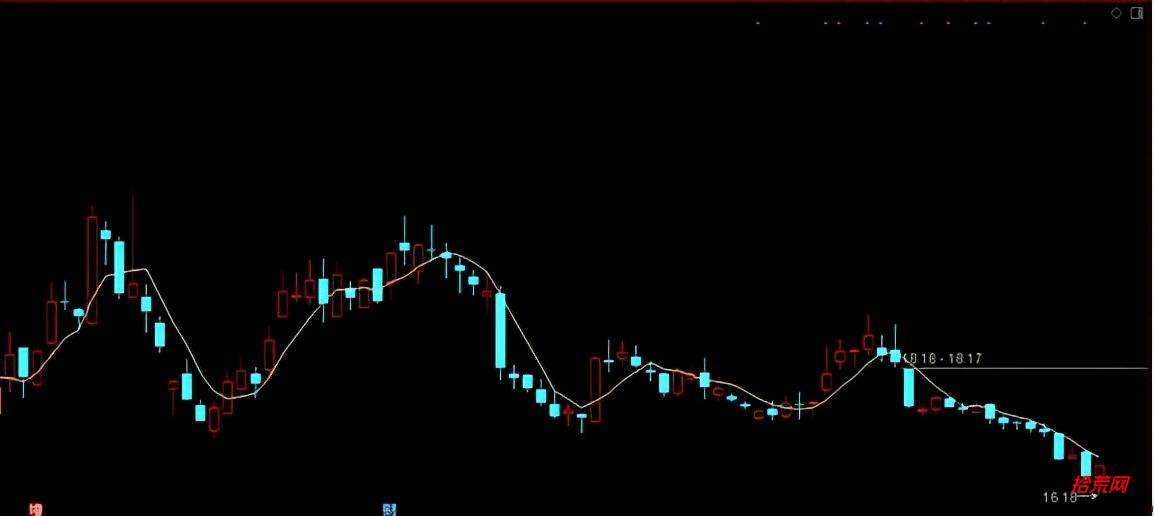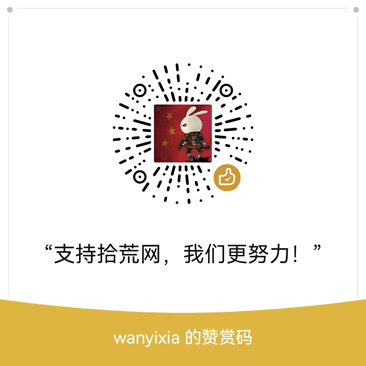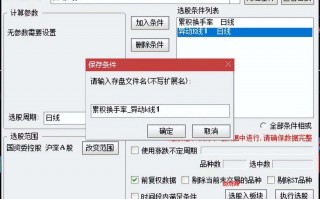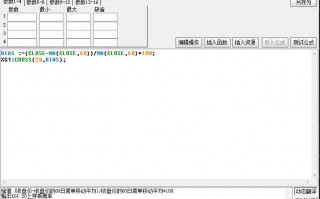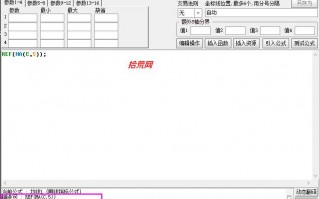我想,凡事我们不能只知其然不知其所以然,授人以鱼不如授人以渔。那么从今天起,就不定期地和朋友们一起来学习通达信指标的初级编法。
1、调出公式管理器:
打开通达信软件,在软件最上方找到【功能】,点击出现下拉菜单,找到【公式系统】,点击,出现右侧菜单,找到【公式管理器】,点击,
【功能】→【公式系统】→【公式管理器】
点击【公式管理器】,出现窗口:
大家可以看到画面中有四个文件夹,代表通达信的四大类型公式:技术指标公式、条件选股公式、交易系统公式、五彩K线公式。
在每一大类的公式里面,都有许多分类。比如技术指标公式下面有大势型、超跌超卖型、趋势型等子类。
点击子类左边【+】,出现菜单栏,里面有许多公式。
比如点击均线型前面的【+】,就可以看到我们常用的均线指标:MA,MA2;
又如点击成交量型前面的【+】,就可以看到我们常用的成交量指标:VOL;
再如,点击趋势型前面的【+】,可以看到我们常用的趋势型指标:MACD;
注意:点击子类前的【+】号,子类展开,这时子类前的【+】变为【-】;再点击这个【-】,则菜单栏关上,【-】又变回【+】。
2、新建公式:
点击公式管理器右上角的【新建】,出现对话框:“请在左边公式树中选中一个与要新建公式同类型的节点!”。
这是系统要求我们把公式放到某一个子类的下方,我们可以把公式放到【其他类型】下方。
点击【确定】,点击【其他类型】前面的【+】号,【其他类型】变蓝色,可以看到里面有自己编的公式。
若是第一次新建公式,【其他类型】前面没有【+】,说明里面没有公式,这没关系,双击【其他类型】变成蓝色。
点击右上方的【新建】,出现【指标公式编辑器】:
3、公式函数的使用
函数在公式编写非常重要,作个比喻,就是我们用一种语言去告诉电脑我的想法,并且让它去帮我做事,那么函数就是这种语言的单词。
点击【插入函数】:就可以看到里面有许多的函数,如下图:
例如:一根K线有四个价格组成:
最高价:HIGH ;收盘价:CLOSE ;最低价:LOW; 开盘价:OPEN ;
可以简写为:最高价:H ;收盘价:C ;最低价:L; 开盘价:O ;
4、编写基础的指标公式:
今天我们先来编写5日均线指标,学习公式的初级编写过程。5日均线值就是从今天起往前五天收盘价的和除以5,有个函数MA就是反映简单平均值的。
(1)点击【插入函数】,找到MA,点击【确定】:
屏幕上出现:
(2)编写公式:
在MA(,)的括号里,逗号左边填写字母“C”(收盘价),逗号右边填写数字“5”,填完后在括号右边写上分号“;”
得5日均线指标为:MA(C,5);
在上方公式名称框写上“我的MA5”:在右侧【画线方法(副图)】右侧的下拉菜单里点击【主图叠加】,再点击【指标公式编辑器】右上方的【确定】。
这里有几点注意:
(1)写公式时,要用“英文”状态写,不能在中文状态下写,
(2)由于移动均线是放在主图上的,所以要选择“主图叠加”
(3)在句子结束时要用“英文状态”的分号“;”结尾,不能搞错符号,也不能搞错输入状态。这是来自拾荒网10Huang.CN,专注短线技术技巧进阶。如果填错了,系统不认帐的。
3、点击【指标公式编辑器】右上方的【确定】后,回到【公式管理器V6.3】,在【其他类型】里可以看到我们刚才编写好的“我的MA5”:
4、公式的使用:
回到个股K 线图,输入WD就出现:“我的MA5”,
双击“我的MA5”,大家看看主图上变成什么了?
主图上只有一条曲线,就是5日移动平均线,也简记为MA5 。
今天是我们第一次用通达信软件的公式管理器编写公式,首先我们先了解了公式管理器的使用方法,接下来编了一个最基础的5日移动平均线公式。
朋友们,你们看了后可以自己去练习一下,试试编一个5日成交量移动平均线。(成交量用字母“V“表示)
下一次我们将学习移动平均线系统的编写方法。
标签: 通达信指标编写